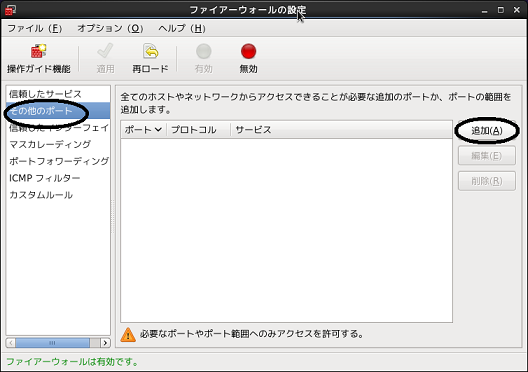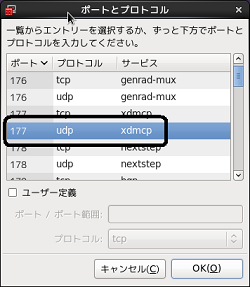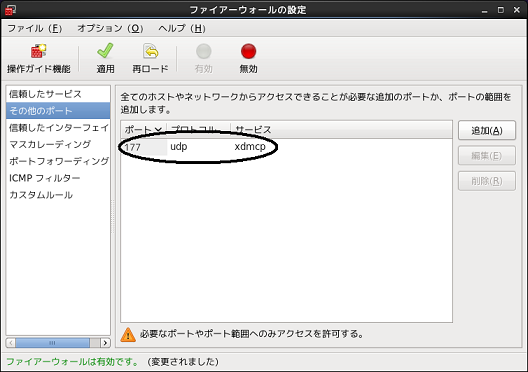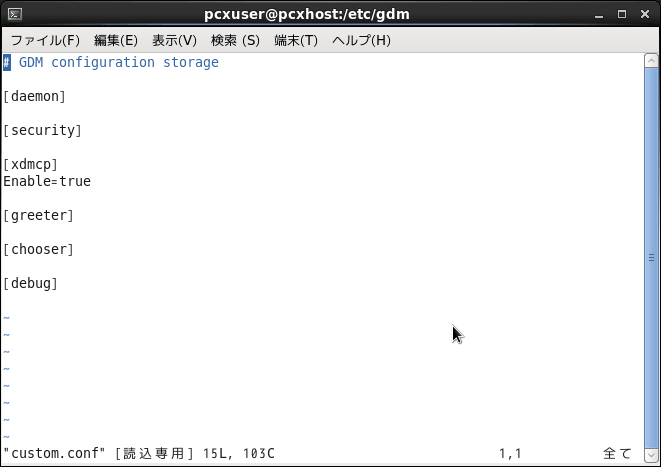RED HAT系 — デスクトップを表示する (Linuxホストの設定)
ディスプレイマネージャ "gdm" の設定
gdmの設定ファイル "/etc/gdm/custom.conf" をエディタで修正します。
- Linuxホストのコンソールからログインしてrootになります。
- エディタで "/etc/gdm/custom.conf" を開いてください。
- [xdmcp]セクションを確認して、 設定が空白または、"false" になっている場合には、 "Enable=true" と記述してください。
- gdmの再起動をします。
Linuxホストを再起動するか、または、
# kill -HUP `cat /var/run/gdm.pid`
と実行して、gdm をリセットしてください。
なお、`cat /var/run/gdm.pid` の前後の括弧はシングルクォートではなく、 いわゆる逆シングルクォート (106キーボードでは、Shift+@) です。 ご注意ください。
ファイアウォールの設定
GUI からファイアウォールの設定を切り替える方法です。
- Linuxホストのコンソールからログインして、 GNOMEデスクトップのメニューから 「システム」→「管理」→「ファイヤーウォール」を選んで、 【ファイアウォールの設定】のパネルを開きます。
- パネル左側の "その他のポート" を選ぶとパネルが切り替わりますので、 右側の[追加(A)]のボタンを押してください。
- 【ポートとプロトコル】のパネルが開きますので、 "ポート"番号 177番の、"udp, xdmcp" の行をクリックして、[OK]を押します。
- 【ファイアウォールの設定パネル】に、177, udp, xdmcp と表示されます。
- "適用"のボタンを押すと確認のダイアログやrootパスワードの認証のダイアログが表示されますので、適宜、入力すると設定が有効になります。